
Inhaltsverzeichnis:
- Autor John Day [email protected].
- Public 2024-01-30 07:17.
- Zuletzt bearbeitet 2025-06-01 06:08.


Beschleunigung ist endlich, denke ich nach einigen Gesetzen der Physik.- Terry Riley
Ein Gepard nutzt beim Jagen eine erstaunliche Beschleunigung und schnelle Geschwindigkeitsänderungen. Die schnellste Kreatur an Land nutzt ab und zu ihre Höchstgeschwindigkeit, um Beute zu fangen. Die Kreaturen beschleunigen diese Geschwindigkeit, indem sie bei seinem rekordbrechenden 100-Meter-Lauf fast fünfmal mehr Kraft anwenden als die von Usain Bolt.
In der heutigen Zeit können sich Einzelpersonen ihre Existenz ohne Innovation nicht vorstellen. Um uns herum helfen verschiedene Innovationen den Menschen, ihr Dasein mit mehr Extravaganz weiterzuführen. Raspberry Pi, der Mini-Single-Board-Linux-PC, bietet eine günstige und respektable Basis für elektronische Bemühungen und modernste Fortschritte wie IoT, Smart Cities und Schulbildung. Als Computer- und Gadget-Fans haben wir uns viel mit dem Raspberry Pi beschäftigt und beschlossen, unsere Interessen zu mischen. Was sind also die möglichen Ergebnisse, die wir tun können, wenn wir einen Raspberry Pi und einen 3-Achsen-Beschleunigungsmesser in der Nähe haben? In diese Aufgabe integrieren wir AIS328DQTR, einen digitalen 3-Achsen-MEMS-Linear-Beschleunigungssensor, um die Beschleunigung in 3 Richtungen, X, Y und Z, mit dem Raspberry Pi unter Verwendung von Python zu messen. Das ist es wert, sich das anzuschauen.
Schritt 1: Hardware, die wir benötigen


Die Probleme waren für uns weniger, da wir eine riesige Menge an Material herumliegen haben, an dem wir arbeiten können. Jedenfalls wissen wir, wie mühsam es für andere ist, das richtige Teil rechtzeitig von der starken Stelle wegzuräumen und das ist geschützt, ohne auf jeden Cent zu achten. Wir würden Ihnen also helfen.
1. Himbeer-Pi
Der erste Schritt war die Anschaffung eines Raspberry Pi Boards. Der Raspberry Pi ist ein Linux-basierter Einzelplatinen-PC. Dieser kleine PC bietet einen Schlag in der Registrierungsleistung, die als Teil von Elektronikübungen und PC-Operationen wie Tabellenkalkulation, Textverarbeitung, Web-Surfen, E-Mail und Spielen verwendet wird. Sie können einen in jedem Elektronik- oder Bastelladen kaufen.
2. I2C-Schild für Raspberry Pi
Das Hauptanliegen, das der Raspberry Pi wirklich fehlt, ist ein I2C-Port. Dafür gibt Ihnen der TOUTPI2 I2C-Anschluss den Sinn, Raspberry Pi mit JEDEM I2C-Gerät zu verwenden. Es ist im DCUBE Store erhältlich
3. 3-Achsen-Beschleunigungsmesser, AIS328DQTR
Der AIS328DQTR gehört zu den Bewegungssensoren von STMicroelectronics und ist ein extrem stromsparender Hochleistungs-3-Achsen-Linearbeschleunigungsmesser mit einem digitalen seriellen SPI-Standardausgang. Wir haben diesen Sensor aus dem DCUBE Store erworben
4. Anschlusskabel
Wir haben das I2C-Verbindungskabel vom DCUBE Store erworben
5. Micro-USB-Kabel
Der bescheidenste verwirrte, aber strengste Strombedarf ist der Raspberry Pi! Der einfachste Weg, um mit dem Spielplan umzugehen, ist die Verwendung des Micro-USB-Kabels. GPIO-Pins oder USB-Anschlüsse können auf ähnliche Weise verwendet werden, um eine ausreichende Stromversorgung zu gewährleisten.
6. Webzugriff ist eine Notwendigkeit
Verbinden Sie Ihren Raspberry Pi mit einem Ethernet-Kabel (LAN) und verbinden Sie ihn mit Ihrem Netzwerk. Suchen Sie auf der anderen Seite nach einem WLAN-Anschluss und verwenden Sie einen der USB-Anschlüsse, um zum Remote-Netzwerk zu gelangen. Es ist eine scharfe Entscheidung, grundlegend, klein und einfach!
7. HDMI-Kabel/Fernzugriff
Der Raspberry Pi verfügt über einen HDMI-Anschluss, den Sie mit einem HDMI-Kabel insbesondere an einen Monitor oder Fernseher anschließen können. Wahlweise können Sie SSH verwenden, um Ihren Raspberry Pi von einem Linux-PC oder Macintosh vom Terminal aus aufzurufen. Auch PuTTY, ein kostenloser und Open-Source-Terminalemulator, klingt nach einer nicht allzu schlechten Wahl.
Schritt 2: Anschließen der Hardware



Machen Sie die Schaltung wie im gezeigten Schaltplan angegeben. In der Grafik sehen Sie die verschiedenen Teile, Leistungsfragmente und den I2C-Sensor.
Raspberry Pi und I2C Shield-Verbindung
Am wichtigsten ist, dass Sie den Raspberry Pi nehmen und das I2C-Schild darauf erkennen. Drücken Sie das Shield vorsichtig über die GPIO-Pins von Pi und wir sind mit diesem Schritt so einfach wie Kuchen fertig (siehe Snap).
Raspberry Pi und Sensoranschluss
Nehmen Sie den Sensor und verbinden Sie das I2C-Kabel mit. Informationen zum geeigneten Betrieb dieses Kabels finden Sie unter I2C-Ausgang nimmt IMMER mit dem I2C-Eingang auf. Das gleiche muss für den Raspberry Pi mit dem über den GPIO-Pins montierten I2C-Shield beachtet werden.
Wir empfehlen die Verwendung des I2C-Kabels, da es die Notwendigkeit des Zerlegens von Pinbelegungen, des Sicherns und der Mühe, die selbst durch das bescheidenste Durcheinander verursacht werden, überflüssig macht. Mit diesem bedeutenden Assoziations- und Wiedergabekabel können Sie eine geeignete Anwendung präsentieren, Geräte austauschen oder weitere Geräte hinzufügen. Dies unterstützt das Arbeitsgewicht bis zu einem immensen Niveau.
Hinweis: Das braune Kabel sollte zuverlässig der Masseverbindung (GND) zwischen dem Ausgang eines Geräts und dem Eingang eines anderen Geräts folgen
Web-Netzwerk ist der Schlüssel
Damit unser Versuch ein Erfolg wird, benötigen wir eine Webverbindung für unseren Raspberry Pi. Dafür haben Sie Optionen wie die Anbindung eines Ethernet (LAN) an das Heimnetzwerk. Darüber hinaus ist es optional, einen WiFi-USB-Anschluss zu verwenden. Im Allgemeinen benötigen Sie dafür einen Treiber, damit es funktioniert. Lehnen Sie sich also in der Darstellung zu dem mit Linux.
Energieversorgung
Stecken Sie das Micro-USB-Kabel in die Strombuchse des Raspberry Pi. Schlagen Sie auf und wir sind bereit.
Verbindung zum Bildschirm
Wir können das HDMI-Kabel an einen anderen Monitor anschließen. Manchmal müssen Sie zu einem Raspberry Pi gelangen, ohne ihn mit einem Bildschirm zu verbinden, oder Sie müssen möglicherweise Informationen von woanders anzeigen. Möglicherweise gibt es kreative und steuerlich clevere Möglichkeiten, mit allen Überlegungen umzugehen. Einer von ihnen verwendet - SSH (Remote-Befehlszeilen-Anmeldung). Sie können dafür ebenfalls die PuTTY-Software verwenden.
Schritt 3: Python-Codierung für Raspberry Pi
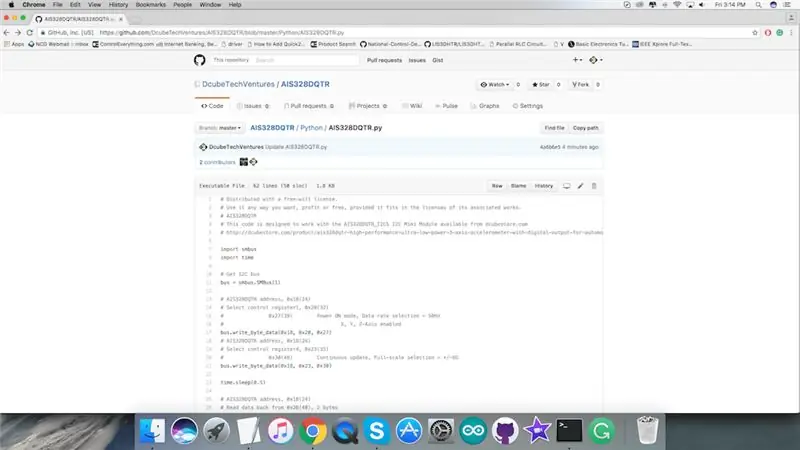
Sie können den Python-Code für den Raspberry Pi und den AIS328DQTR-Sensor in unserem Github-Repository anzeigen.
Bevor Sie mit dem Code fortfahren, lesen Sie die im Readme-Archiv angegebenen Regeln und richten Sie Ihren Raspberry Pi entsprechend ein. Es wird nur für einen Moment Pause machen, um alle in Betracht gezogenen Dinge zu tun.
Ein Beschleunigungsmesser ist ein elektromechanisches Gerät, das Beschleunigungskräfte misst. Diese Kräfte können statisch sein, ähnlich der konstanten Schwerkraft, die an Ihren Füßen zieht, oder sie können veränderbar sein - hervorgerufen durch Bewegen oder Vibrieren des Beschleunigungsmessers.
Das geht mit dem Python-Code und Sie können den Code klonen und auf jede beliebige Weise ändern.
# Wird mit einer frei wählbaren Lizenz vertrieben. # Verwenden Sie es, wie Sie wollen, gewinnbringend oder kostenlos, vorausgesetzt, es passt zu den Lizenzen der zugehörigen Werke. # AIS328DQTR # Dieser Code wurde entwickelt, um mit dem AIS328DQTR_I2CS I2C Mini-Modul zu arbeiten, das unter dcubestore.com erhältlich ist # https://dcubestore.com/product/ais328dqtr-high-performance-ultra-low-power-3-axis-accelerometer-with -digitaler-ausgang-für-automobilanwendungen-i%C2%B2c-mini-modul/
smbus importieren
Importzeit
# Holen Sie sich den I2C-Bus
bus = smbus. SMBus(1)
# AIS328DQTR-Adresse, 0x18(24)
# Steuerregister auswählen1, 0x20(32) # 0x27(39) Einschaltmodus, Datenratenauswahl = 50Hz # X, Y, Z-Achse aktiviert bus.write_byte_data(0x18, 0x20, 0x27) # AIS328DQTR-Adresse, 0x18(24) # Steuerregister auswählen4, 0x23(35) # 0x30(48) Kontinuierliche Aktualisierung, Auswahl des Skalenendwerts = +/-8G bus.write_byte_data(0x18, 0x23, 0x30)
time.sleep(0.5)
# AIS328DQTR-Adresse, 0x18(24)
# Daten von 0x28(40), 2 Bytes zurücklesen # X-Axis LSB, X-Axis MSB data0 = bus.read_byte_data(0x18, 0x28) data1 = bus.read_byte_data(0x18, 0x29)
# Konvertieren Sie die Daten
xAccl = data1 * 256 + data0 wenn xAccl > 32767: xAccl -= 65536
# AIS328DQTR-Adresse, 0x18(24)
# Daten von 0x2A(42), 2 Bytes zurücklesen # Y-Achse LSB, Y-Achse MSB data0 = bus.read_byte_data(0x18, 0x2A) data1 = bus.read_byte_data(0x18, 0x2B)
# Konvertieren Sie die Daten
yAccl = data1 * 256 + data0 wenn yAccl > 32767: yAccl -= 65536
# AIS328DQTR-Adresse, 0x18(24)
# Daten von 0x2C(44), 2 Bytes zurücklesen # Z-Achse LSB, Z-Achse MSB data0 = bus.read_byte_data(0x18, 0x2C) data1 = bus.read_byte_data(0x18, 0x2D)
# Konvertieren Sie die Daten
zAccl = data1 * 256 + data0 wenn zAccl > 32767: zAccl -= 65536
# Daten auf den Bildschirm ausgeben
print "Beschleunigung in X-Achse: %d" %xAccl print "Beschleunigung in Y-Achse: %d" %yAccl print "Beschleunigung in Z-Achse: %d" %zAccl
Schritt 4: Die Praktikabilität des Codes
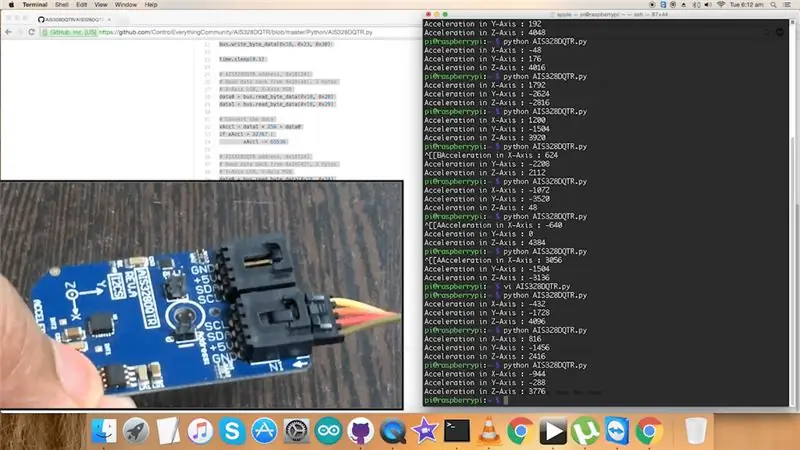
Laden Sie den Code von Github herunter (oder git pull) und öffnen Sie ihn auf dem Raspberry Pi.
Führen Sie die Befehle zum Kompilieren und Hochladen des Codes im Terminal aus und sehen Sie den Ertrag auf dem Bildschirm. Es dauert einige Minuten und zeigt jeden der Parameter an. Um sicherzustellen, dass alles reibungslos funktioniert, können Sie dieses Unternehmen jeden Tag nutzen oder dieses Unternehmen zu einem kleinen Teil einer viel größeren Aufgabe machen. Was auch immer Sie brauchen, Sie haben jetzt einen weiteren Apparat in Ihrer Ansammlung.
Schritt 5: Anwendungen und Funktionen
Hergestellt von STMicroelectronics, ultrakompakter, leistungsstarker 3-Achsen-Linearbeschleunigungsmesser, der zu den Bewegungssensoren gehört. Der AIS328DQTR eignet sich für Anwendungen wie Telematik und Blackboxen, In-Dash-Autonavigation, Neigungs-/Neigungsmessung, Diebstahlsicherung, intelligente Energieeinsparung, Aufprallerkennung und -protokollierung, Vibrationsüberwachung und -kompensation sowie bewegungsaktivierte Funktionen.
Schritt 6: Fazit
Wenn Sie darüber nachgedacht haben, das Universum der Raspberry Pi- und I2C-Sensoren zu erkunden, können Sie sich selbst schockieren, indem Sie die Hardware-Grundlagen, Codierung, Anordnung, Autorität usw kann einfach sein, während einige Sie testen und bewegen können. Auf jeden Fall können Sie einen Weg machen und ihn fehlerfrei machen, indem Sie Ihre Formation ändern und erstellen.
Sie können beispielsweise mit dem Gedanken an einen Behavior Tracker Prototype beginnen, um die körperlichen Bewegungen und Körperhaltungen von Tieren mit AIS328DQTR und Raspberry Pi mit Python zu überwachen und darzustellen. In der obigen Aufgabe haben wir grundlegende Berechnungen eines Beschleunigungsmessers verwendet. Das Protokoll besteht darin, ein Beschleunigungsmessersystem zusammen mit einem Gyrometer und einem GPS sowie einen überwachten (maschinellen) Lernalgorithmus (Support Vector Machine (SVM)) für die automatische Verhaltenserkennung von Tieren zu erstellen. Anschließend erfolgt die Erfassung paralleler Sensormessungen und die Auswertung der Messungen mittels Support Vector Machine (SVM)-Klassifizierung. Verwenden Sie verschiedene Kombinationen unabhängiger Messungen (Sitzen, Gehen oder Laufen) für das Training und die Validierung, um die Robustheit des Prototyps zu bestimmen. Wir werden eher früher als später versuchen, eine funktionierende Version dieses Prototyps zu erstellen. Die Konfiguration, der Code und die Modellierung funktionieren für mehr Verhaltensmodi. Wir glauben, es gefällt euch allen!
Zu Ihrem Komfort haben wir ein charmantes Video auf YouTube, das Ihnen bei Ihrer Untersuchung helfen kann. Vertrauen Sie darauf, dass dieses Unterfangen weitere Erkundungen motiviert. Beginnen Sie dort, wo Sie sind. Verwenden Sie, was Sie haben. Tu, was du kannst.
Empfohlen:
Heimwerken -- Einen Spinnenroboter herstellen, der mit einem Smartphone mit Arduino Uno gesteuert werden kann – wikiHow

Heimwerken || Wie man einen Spider-Roboter herstellt, der mit einem Smartphone mit Arduino Uno gesteuert werden kann: Während man einen Spider-Roboter baut, kann man so viele Dinge über Robotik lernen. Wie die Herstellung von Robotern ist sowohl unterhaltsam als auch herausfordernd. In diesem Video zeigen wir Ihnen, wie Sie einen Spider-Roboter bauen, den wir mit unserem Smartphone (Androi
Raspberry Pi mit Node.js mit der Cloud verbinden – wikiHow

So verbinden Sie Raspberry Pi mit Node.js mit der Cloud: Dieses Tutorial ist nützlich für alle, die einen Raspberry Pi mit Node.js mit der Cloud, insbesondere mit der AskSensors IoT-Plattform, verbinden möchten. Sie haben keinen Raspberry Pi? Wenn Sie derzeit keinen Raspberry Pi besitzen, empfehle ich Ihnen, sich einen Raspberry Pi zuzulegen
Experimente in der erweiterten Datenprotokollierung (mit Python): 11 Schritte

Experimente in der erweiterten Datenprotokollierung (mit Python): Es gibt viele Anleitungen zur Datenprotokollierung. Als ich also ein eigenes Protokollierungsprojekt erstellen wollte, habe ich mich bei einem Haufen umgesehen. Einige waren gut, andere nicht so sehr, also beschloss ich, einige der besseren Ideen aufzunehmen und meine eigene Bewerbung zu machen. Dieses Ergebnis
So erstellen Sie einen Smart Pot mit NodeMCU, der von der App gesteuert wird – wikiHow

So erstellen Sie einen Smart Pot mit NodeMCU, der von einer App gesteuert wird: In dieser Anleitung bauen wir einen Smart Pot, der von einem ESP32 und einer Anwendung für Smartphones (iOS und Android) gesteuert wird. Wir verwenden NodeMCU (ESP32) für die Konnektivität und die Blynk-Bibliothek für das Cloud-IoT und die Anwendung auf dem Smartphone. Endlich haben wir
Verwendung von Mikrocontrollern zum Betrieb und zur Überwachung des Fernbewässerungssystems : 4 Schritte

Einsatz von Mikrocontrollern zum Betrieb und zur Überwachung des Fernbewässerungssystems : Landwirte und Gewächshausbetreiber für ein kostengünstiges automatisches Bewässerungssystem. In diesem Projekt integrieren wir einen elektronischen Bodenfeuchtesensor mit einem Mikrocontroller, um Pflanzen automatisch ohne menschliches Zutun zu bewässern, wenn der Boden zu trocken ist
